È possibile stampare i messaggi di posta elettronica, gli allegati e i calendari in Outlook sul Web.
-
Selezionare il messaggio da stampare.
-
Nella parte superiore della pagina selezionare

-
Si aprirà un'anteprima del messaggio in una nuova finestra. Nella parte superiore della finestra selezionare Stampa.
-
Nella finestra di dialogo Stampante selezionare la stampante da utilizzare e selezionare Stampa.
Per stampare gli allegati di posta elettronica, è possibile scaricare e salvare gli allegati nel computer locale o in OneDrive, quindi aprirli con il programma appropriato. Ad esempio, i file DOC possono essere aperti e stampati da Word, mentre i file PDF da Adobe Reader.
-
Aprire il messaggio che contiene l'allegato da stampare.
-
Sotto l'allegato selezionare Scarica.
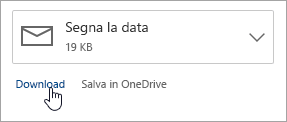
-
Dopo il download, aprire il file con il programma appropriato e scegliere l'opzione per la stampa. Ad esempio, aprire un file DOC in Word e quindi stamparlo.
È possibile stampare una visualizzazione calendario in Outlook sul Web.
-
Selezionare

-
Scegliere la visualizzazione giorno, settimana lavorativa, settimanao mese nella parte superiore della finestra.
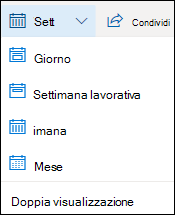
-
Accedere alle date da stampare.
-
Nella parte superiore della pagina selezionare stampa.
-
Un'anteprima del calendario verrà aperta in una nuova finestra. È possibile modificare il calendario che si vuole stampare, la visualizzazione desiderata e l'intervallo di tempo. È anche possibile attivare o disattivare il mini calendario stampato nella parte superiore della pagina. Selezionare Stampa.
Nota: Per impostazione predefinita, tutti i calendari attualmente selezionati verranno stampati. Per stampare un calendario specifico, selezionare il menu a discesa sotto Calendario nella finestra di stampa.
-
Dopo aver selezionato le impostazioni desiderate, selezionare stampa.
-
Nella finestra di dialogo stampa scegliere le opzioni desiderate e quindi fare clic su stampa.










